Smartphones sind heutzutage so etwas wie Schließfächer für persönliche Daten. Sie enthalten Nachrichten, Fotos, geschäftliche E-Mails und Apps, darunter Finanz- und Einkaufs-Apps und mehr. Wenn jemand, dem Sie nicht vertrauen, Ihr Telefon in die Hände bekommt, ist das nicht gut. Ein Sperrbildschirm-Passwort hilft, aber Sie können auch bestimmte Apps auf Ihrem Samsung Galaxy-Telefon sperren. Ich zeige Ihnen, wie das geht.
Warum Sie Apps auf Ihrem Samsung-Telefon sperren sollten
Möglicherweise möchten Sie Apps auf Ihrem Samsung-Telefon aus verschiedenen Gründen sperren, beispielsweise:
- Soziale Medien, Bankgeschäfte, Fotogalerien, E-Mail und andere Apps enthalten vertrauliche Informationen und Daten.
- Kinder sind neugierig und könnten beim Erkunden Ihres Telefons unbeabsichtigt unsinnige Nachrichten oder E-Mails an Ihre Kontakte senden.
- Wenn Ihr Telefon von mehreren Familienmitgliedern gemeinsam genutzt wird, können Sie durch das Sperren von Apps steuern, wer auf was zugreifen kann, ohne den Zugriff auf alle Inhalte des Telefons vollständig einzuschränken.
- App-Sperren schützen vor Schadsoftware und neugierigen Personen, selbst wenn diese Ihr entsperrtes Telefon in die Hände bekommen oder Ihr Passwort kennen.
Obwohl Samsung-Telefone keine integrierte App-Sperrfunktion haben, bieten sie über den sicheren Ordner eine ähnliche Funktionalität. Wenn das nicht das ist, was Sie suchen, können Sie auch App-Sperren von Drittanbietern ausprobieren.
Sperren Sie Apps mithilfe eines sicheren Ordners
„Secure Folder“ ist ein sicherer, passwortgeschützter Bereich auf Ihrem Samsung Galaxy-Telefon zum Speichern Ihrer vertraulichen Fotos, Videos und Apps – aller Daten, die Sie privat halten möchten.
Stellen Sie es sich als ein separates, verstecktes Telefon in Ihrem Telefon vor, auf dem Sie verschiedene Apps und Daten haben können, die sonst nirgendwo auf Ihrem Gerät erscheinen. Es wird von Samsung Knox betrieben , das alle Ihre Daten verschlüsselt und schützt.
Sie können den sicheren Ordner mit einer PIN, einem Muster, einem Passwort oder einem Fingerabdruck schützen. Um eine App auf Ihrem Samsung Galaxy-Telefon zu sperren, erstellen Sie einen sicheren Ordner und fügen Sie die App diesem hinzu. So geht’s:
1. Öffnen Sie die App „Einstellungen“ auf Ihrem Samsung-Telefon.
2. Scrollen Sie nach unten und tippen Sie auf Sicherheit und Datenschutz > Weitere Sicherheitseinstellungen .
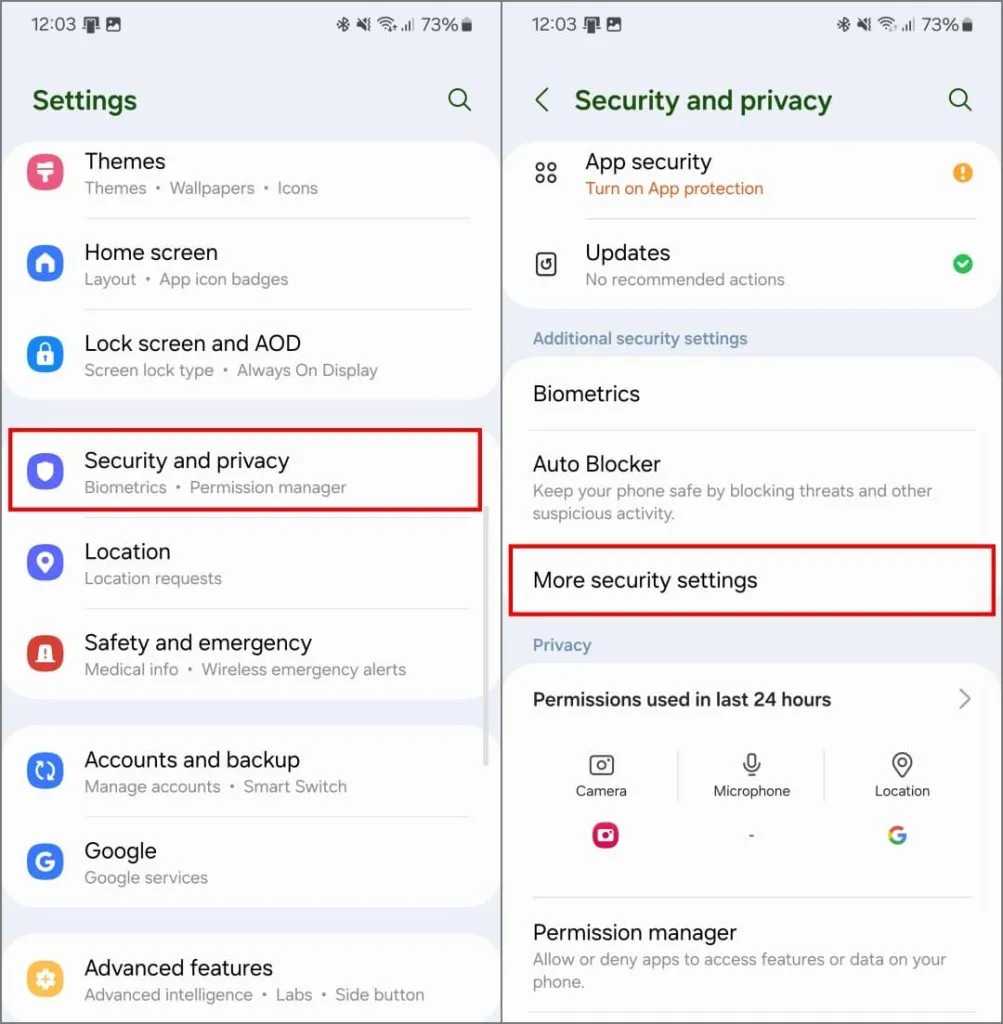
3. Tippen Sie auf „Sicherer Ordner“ > „Weiter“ . Melden Sie sich mit Ihrem Samsung-Konto an, falls Sie dies noch nicht getan haben.
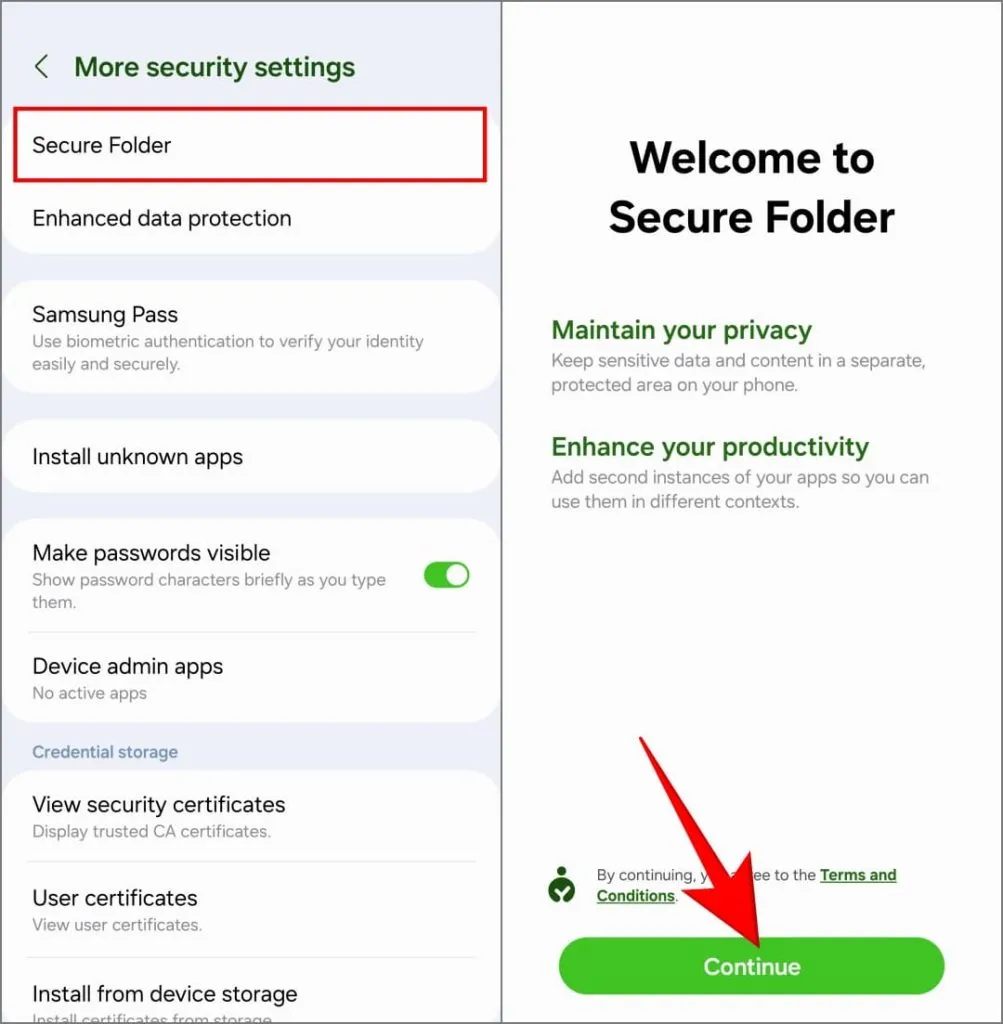
4. Erteilen Sie alle erforderlichen Berechtigungen. Warten Sie, bis der sichere Ordner erstellt wurde.
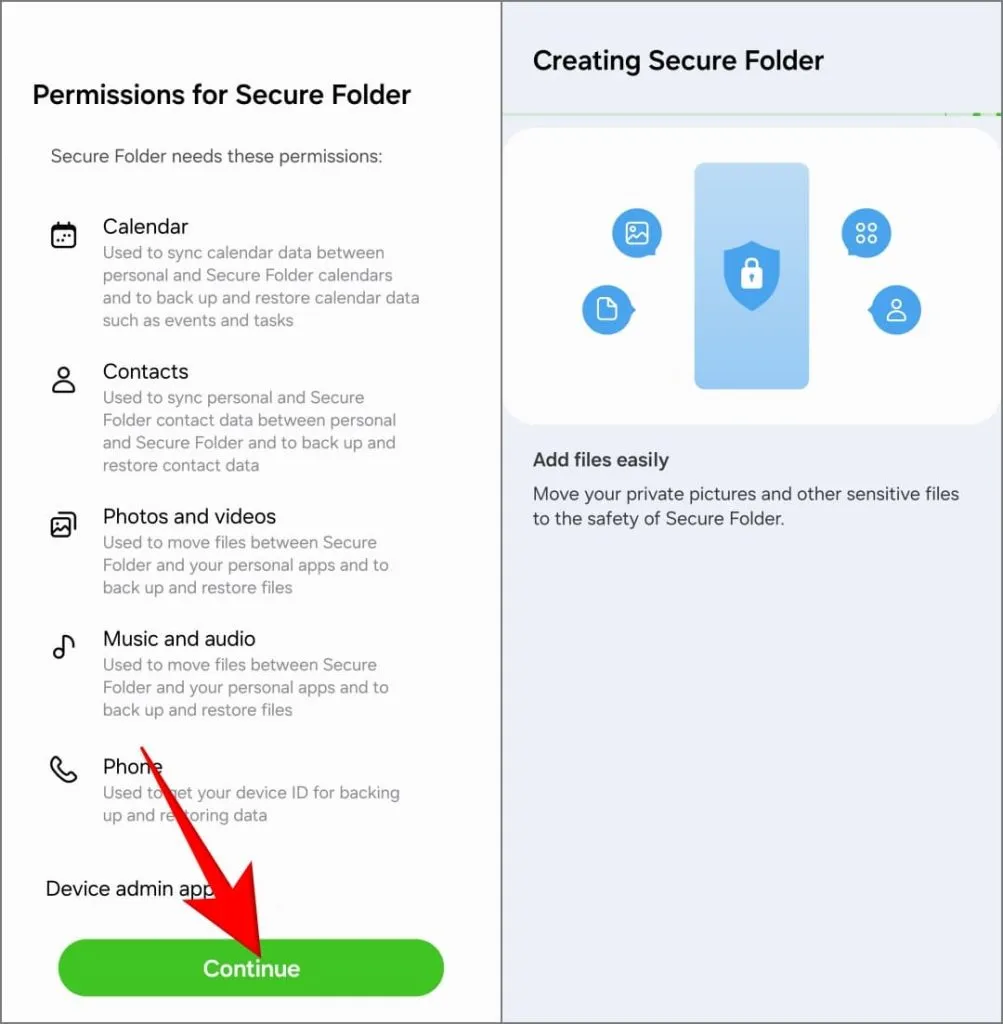
5. Wählen Sie Ihre bevorzugte Sperrmethode – Sie können einen Fingerabdruck , eine PIN , ein Muster oder ein Passwort verwenden .
Denken Sie daran, dass Sie Secure Folder deinstallieren müssen, wenn Sie die PIN oder das Passwort vergessen. Alle Ihre Daten werden dann gelöscht. Wenn Sie das beunruhigt, aktivieren Sie „ Mit Samsung-Konto zurücksetzen“ .
6. Wenn Sie ein Passwort festgelegt haben, tippen Sie auf Weiter . Sie gelangen in den sicheren Ordner.
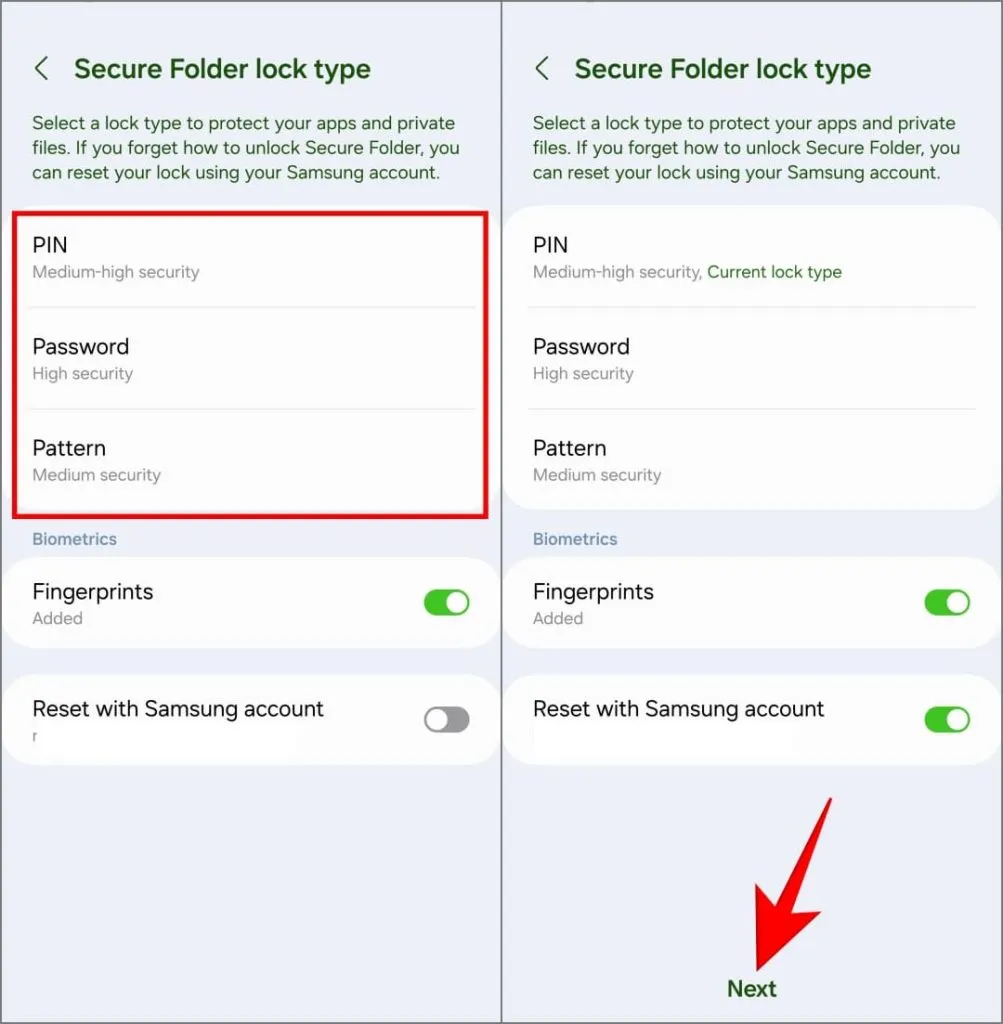
7. Um eine App im sicheren Ordner zu installieren, tippen Sie oben rechts auf das Plus-Symbol (+) .
Sie haben drei Möglichkeiten: Fügen Sie eine App hinzu, die bereits auf Ihrem Telefon installiert ist, laden Sie eine neue App aus dem Google Play Store herunter oder laden Sie eine neue App aus dem Galaxy Store herunter. Wählen Sie Ihre bevorzugte Methode aus, um fortzufahren.
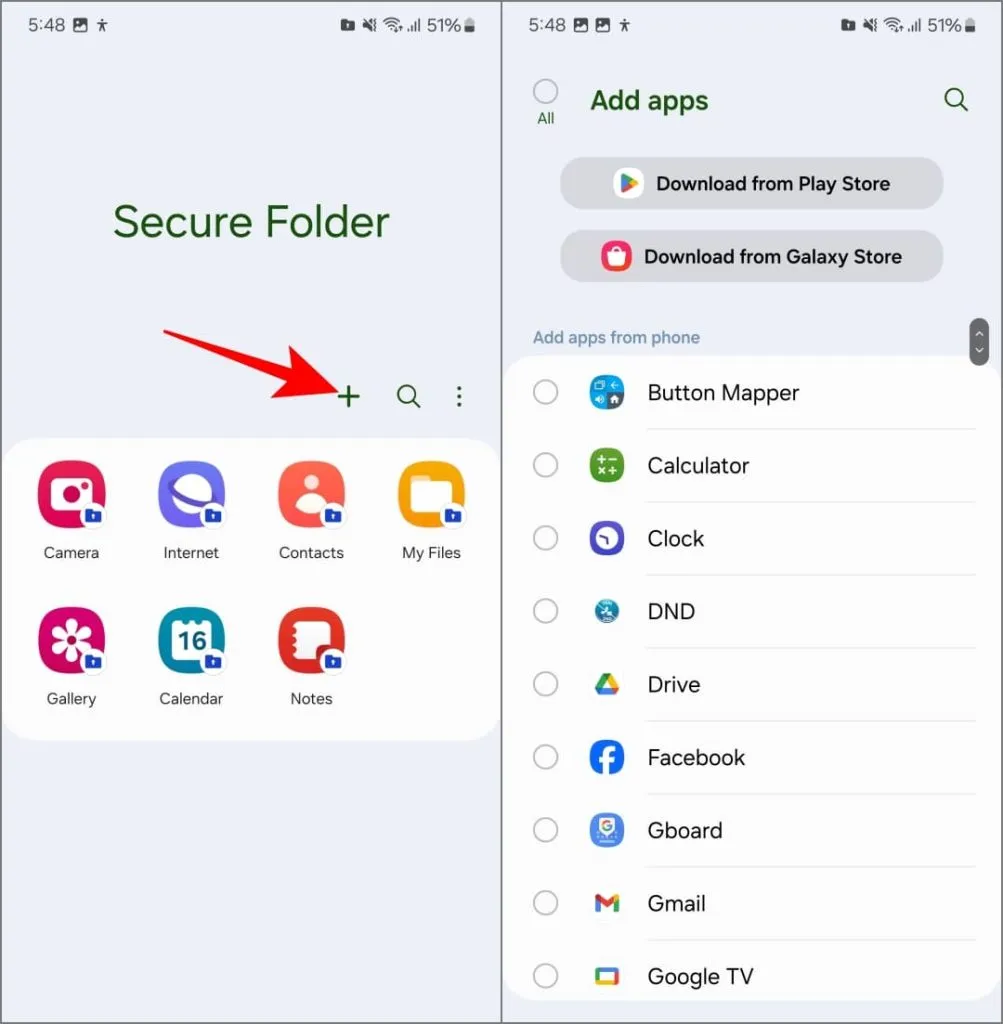
Nachdem Sie Apps installiert und Ihre Daten hinzugefügt haben, beenden Sie den sicheren Ordner und sperren Sie Ihr Telefon. Wenn Sie Ihr Telefon das nächste Mal entsperren und den sicheren Ordner öffnen, werden Sie aufgefordert, Ihren Fingerabdruck oder Ihr Passwort einzugeben.
Das ist alles! Jetzt können Sie private Fotos und Videos in der Galerie-App von Secure Folder speichern, vertrauliche Dokumente in der Datei-App schützen und sogar separate Kopien von Social-Media-Apps wie Facebook, Instagram oder Snapchat verwalten.
Diese bleiben vor anderen verborgen und sind nur für Sie mit Ihrem Fingerabdruck oder Passwort zugänglich.
Vergessen Sie nicht, den sicheren Ordner auszublenden
Das Symbol der App „Sicherer Ordner“ auf dem Startbildschirm oder in der App-Schublade kann offensichtlich Neugier wecken. Glücklicherweise können Sie es bei Samsung ausblenden.
Um den sicheren Ordner auszublenden, öffnen Sie ihn und tippen Sie oben rechts auf die drei Punkte . Wählen Sie „Einstellungen“ und deaktivieren Sie „Sicheren Ordner zum Apps-Bildschirm hinzufügen“ .
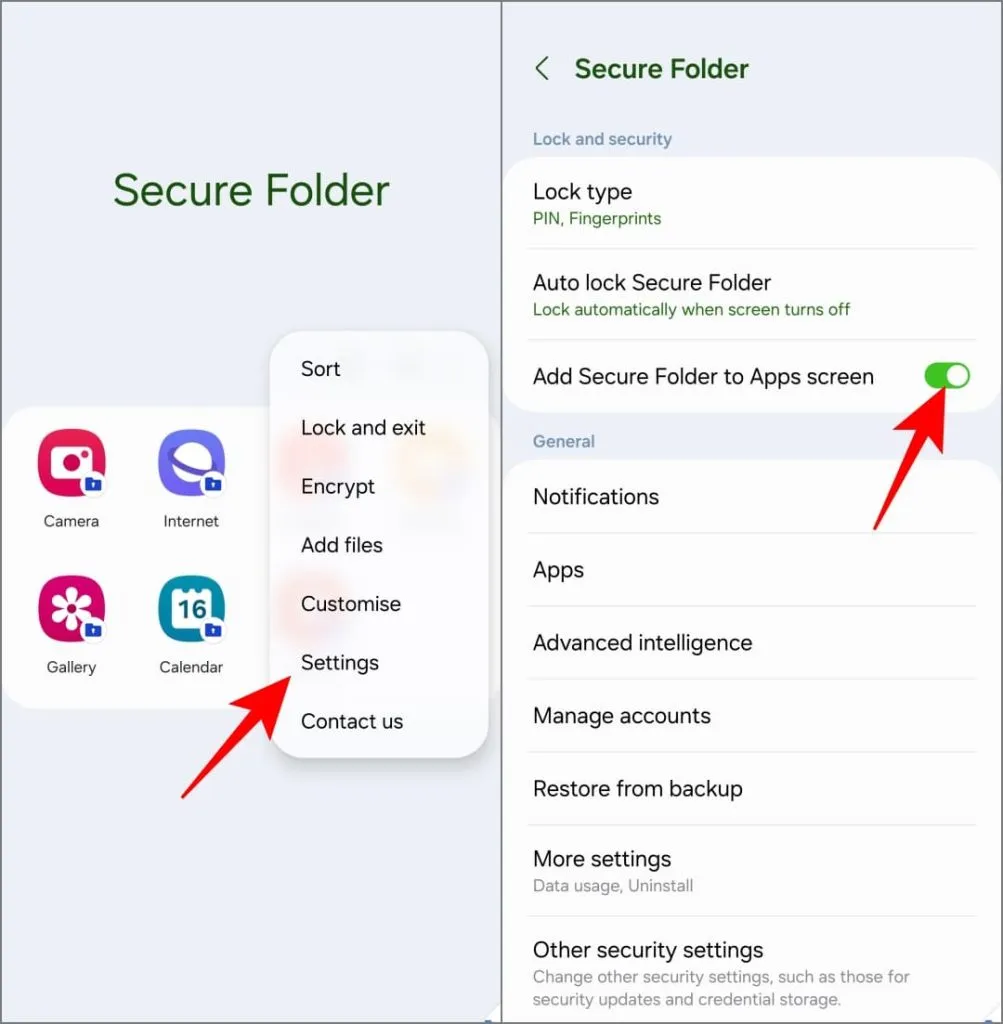
Der sichere Ordner wird nicht mehr auf dem Apps-Bildschirm (App-Schublade) angezeigt. Sie können später über die Einstellungen darauf zugreifen. Beachten Sie unbedingt die anderen Tipps zur Verwendung des sicheren Ordners auf Ihrem Galaxy-Telefon .
Sie mögen keinen sicheren Ordner? Verwenden Sie einen App Locker eines Drittanbieters
Ältere Samsung-Telefone konnten S Secure verwenden, um Apps zu sperren. Dies ist auf neueren Telefonen nicht möglich. Daher verwenden wir Norton App Lock – eine sichere und zuverlässige Drittanbieter-App, um Apps auf Ihrem Telefon zu sperren. So verwenden Sie es:
1. Laden Sie Norton App Lock aus dem Google Play Store auf Ihr Telefon herunter . Wenn die Meldung „Diese App ist für Ihr Gerät nicht verfügbar“ angezeigt wird, laden Sie die APK manuell herunter und installieren Sie sie.
Herunterladen: Google Play Store | APKMirror
2. Öffnen Sie die App, tippen Sie auf „Zustimmen und starten“ und erteilen Sie die Berechtigung, über anderen Apps angezeigt zu werden und Benachrichtigungen anzuzeigen.
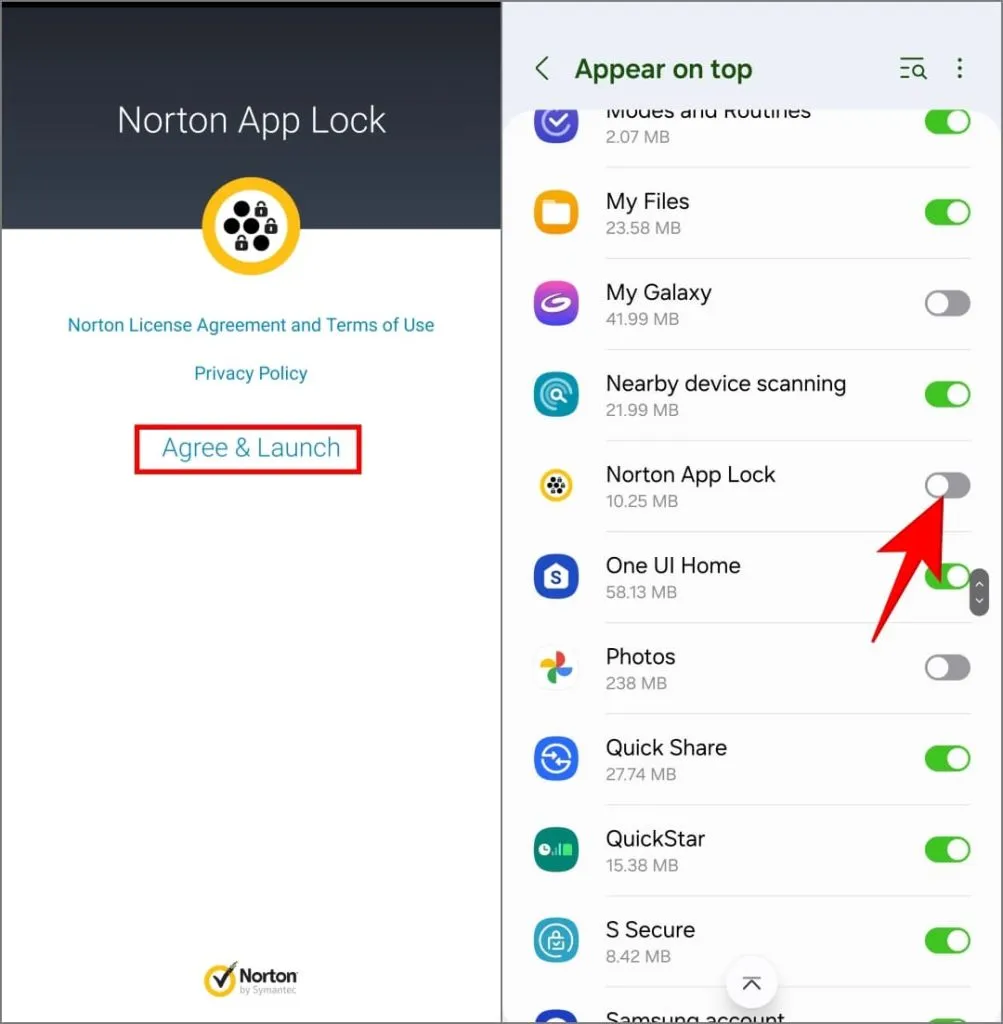
3. Folgen Sie außerdem den Anweisungen auf dem Bildschirm, um den Zugriff auf den Norton App Lock Service zuzulassen .
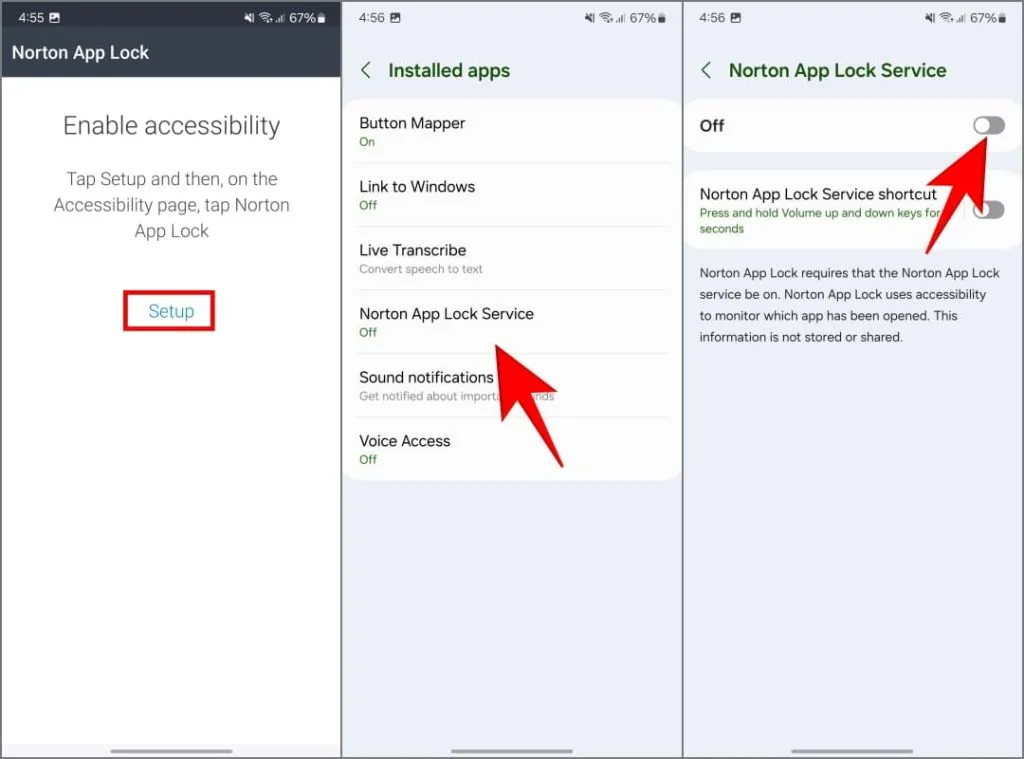
Unter Android 13 und 14 kann dabei die Fehlermeldung „Eingeschränkte Einstellung“ auftreten. So umgehen Sie diese Einschränkung .
4. Wählen Sie als Nächstes Ihre PIN oder Ihr Muster . Wählen Sie dann ein Google-Konto aus, um den Passcode zurückzusetzen, falls Sie ihn vergessen.
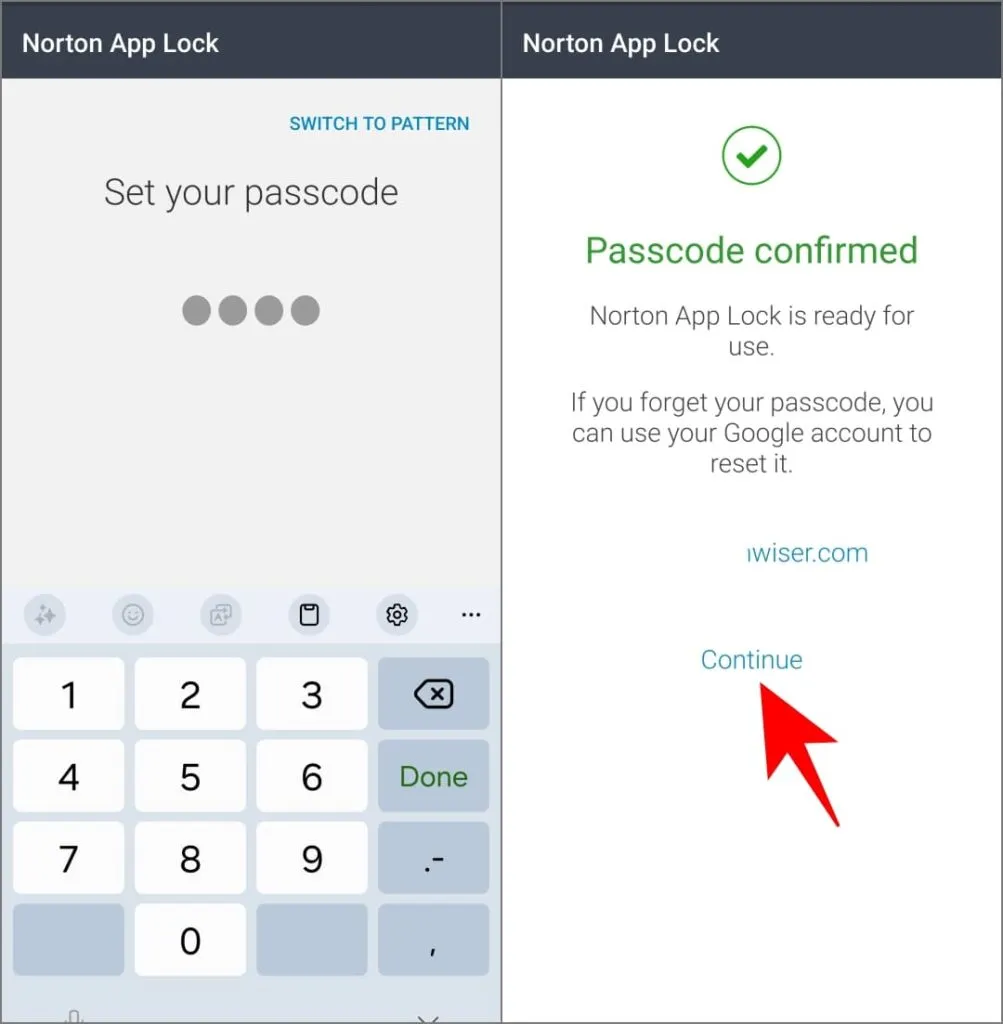
5. Wählen Sie die Apps aus, die Sie sperren möchten, und schon kann es losgehen.
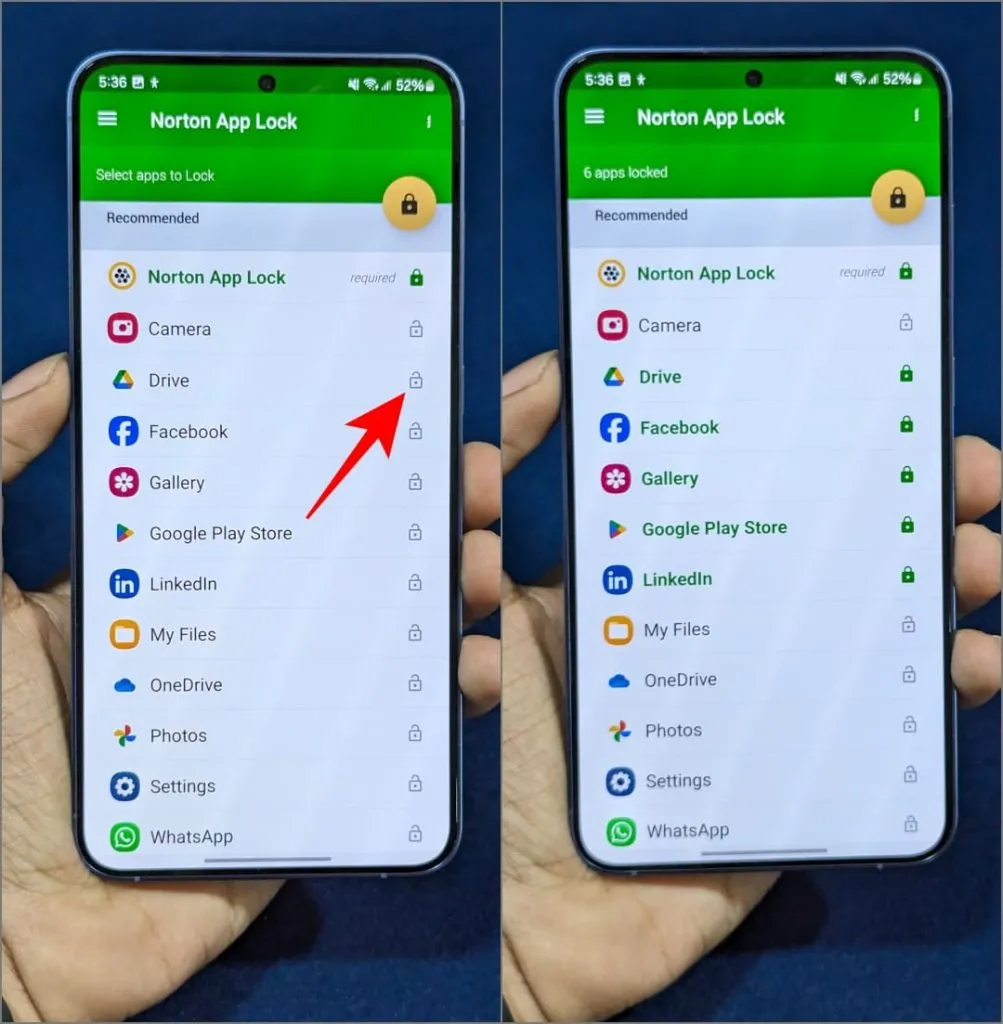
Wenn jemand versucht, eine der gesperrten Apps zu öffnen, wird Norton darüber angezeigt und fragt nach dem Kennwort. Dadurch wird der Zugriff auf Ihre privaten Apps blockiert.
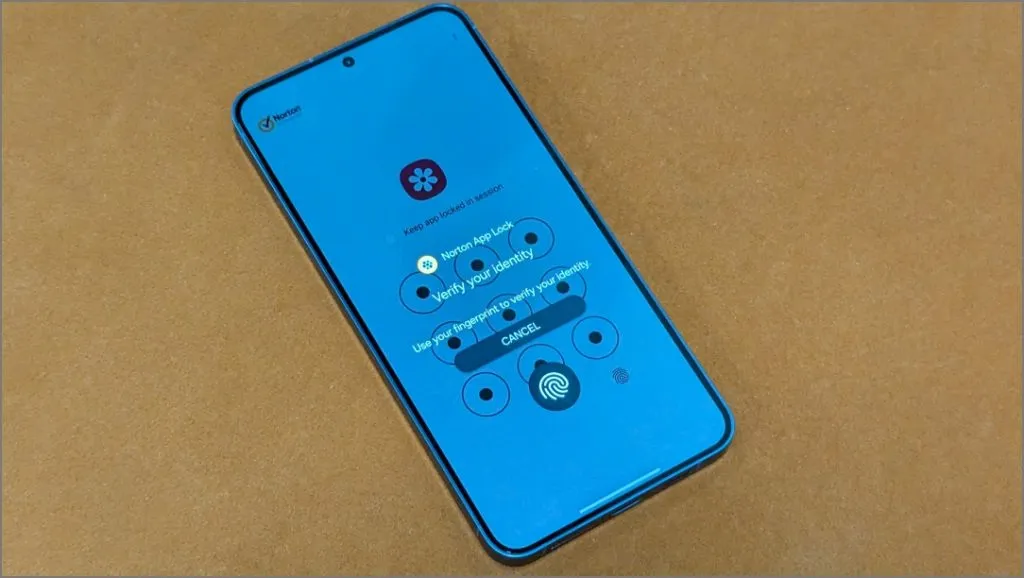
Um zu verhindern, dass andere Norton App Lock deinstallieren und auf die Apps Ihres Telefons zugreifen, öffnen Sie das Hamburger-Menü und tippen Sie auf „ Geräteadministrator aktivieren“ .
Schützen Sie Apps und Daten auf Ihrem Samsung-Telefon
So können Sie Apps sperren und verhindern, dass Ihre Freunde und Familie Ihre Daten auf dem Samsung Galaxy-Telefon ausspionieren. Der sichere Ordner von Samsung ist hierfür eine großartige Möglichkeit – Sie können die in diesen Apps gespeicherten Daten in einer Sandbox-Umgebung schützen. Wenn Sie es jedoch lieber einfach halten möchten, können Sie immer App-Locker-Apps von Drittanbietern verwenden.
Schreibe einen Kommentar